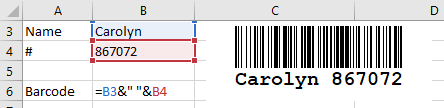Incorpore e automatize um código de barras em uma planilha do Excel
Excel 365, 2024, 2021, 2019, 2016, 2013, 2010
Primeiro, inicie o Excel e crie ou abra um documento.
Certifique-se de que o Excel está configurado para exibir a guia Desenvolvedor. Para isso, acesse as Opções do Excel clicando na guia Arquivo. Isso o levará para a exibição Backstage. Em seguida, clique em Opções no grupo de guias à esquerda.
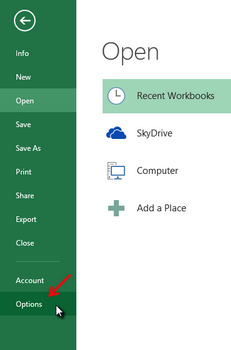
1
Em Personalizar Faixa de Opções, habilite a opção Desenvolvedor nas guias principais e, em seguida, feche a janela de opções.
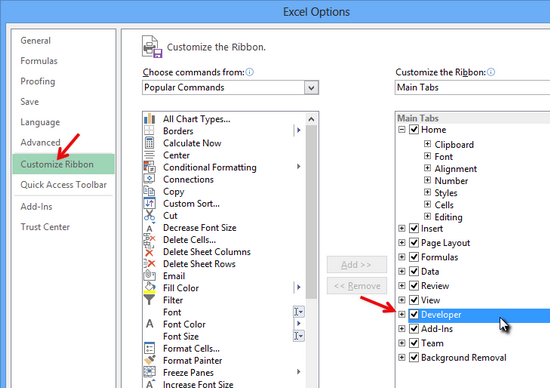
2
Agora é possível incorporar o elemento de controle ActiveBarcode ao seu documento. Selecione a guia Desenvolvedor. Clique no botão Inserir na área Controles ActiveX e, em seguida, selecione Mais controles.
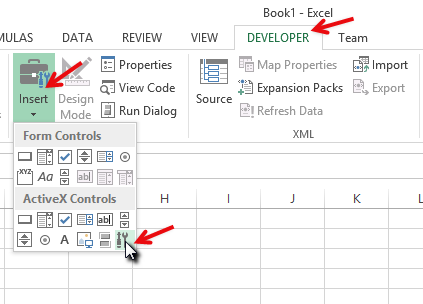
3
Uma caixa de diálogo é exibida na tela:
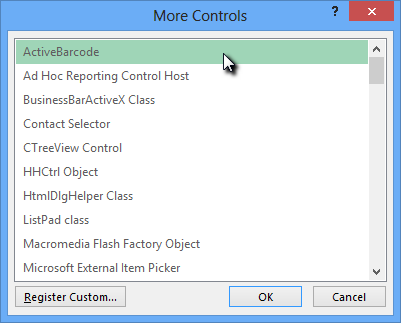
4
Selecione ActiveBarcode e clique em OK. Um código de barras será criado dentro do seu documento. Será um código de barras EAN-128 padrão. Esse é o tipo padrão. É possível alterá-lo para qualquer tipo de código de barras compatível com o ActiveBarcode: QR Code, GS1/EAN-128, Data Matrix, GTIN/EAN-13, Code 39, Code 93, GS1-Data Matrix, Code 128, PDF417, DUN-14, EAN-8, EAN-14, EAN-18, ISBN, ITF-14, NVE, PZN8, SCC-14, SSCC-18 ...Agora é possível modificar este código de barras. É possível alterar o tipo, o texto, as cores, etc. Para isso, clique com o botão direito do mouse dentro do código de barras. Um menu pop-up será exibido:
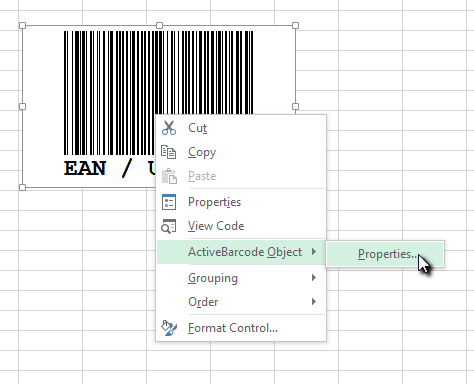
5
Selecione Objeto ActiveBarcode seguido de Propriedades. A caixa de diálogo de propriedades do ActiveBarcode será aberta. Aqui, você pode modificar o código de barras conforme desejar.
Como alternativa, é possível utilizar a caixa de diálogo de propriedades do Excel. Para isso, clique no botão Propriedades na área Controles:
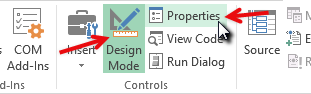
6
Crie um link entre uma célula e o código de barras: Abra a caixa de diálogo de propriedades do Excel conforme descrito acima. Ative o objeto código de barras clicando nele uma vez. As propriedades do objeto código de barras serão exibidas na caixa de diálogo de propriedades. Procure a propriedade chamada LinkedCell. Essa propriedade cria um link entre uma célula e o código de barras:
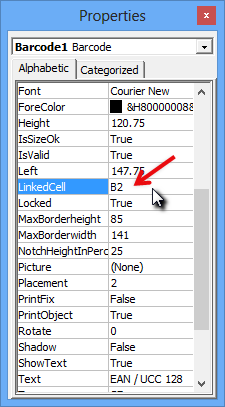
7
Insira o nome da célula para o link nesta propriedade. Pronto!
Se desejar criar um código de barras que codifique dados de várias células, é necessário primeiro mesclar essas células em uma célula auxiliar. Em seguida, conecte essa célula combinada ao objeto de código de barras.
No exemplo a seguir, o conteúdo das células B3 e B4 é combinado na célula B6. A célula B6 está vinculada ao objeto código de barras.